修正: Google Chrome でエラー 429 リクエストが多すぎる
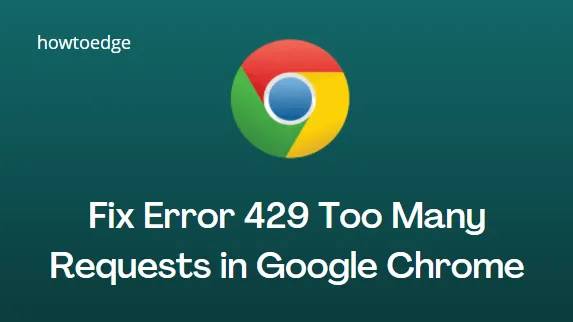
Google Chrome のエラー429 リクエストが多すぎるのは、時々発生する一般的な問題です。このエラーは通常、一定期間内に複数のリクエストを送信しようとしたときに表示されます。この状況では、サーバーはすべてのリクエストまたは作成された呼び出しを一度に実行する準備ができていません。短期間に送信される大量のサーバー リクエストを減らすために、デバイスはしばらくの間アカウントをブロックします。
このエラーは、Web 所有者または Google のサーバーがダウンしているときにも発生する可能性があります。その結果、Google Chrome が動作を停止するか、エラー コード 429 が表示されます。このブログ投稿では、このエラーを解消するのに役立つ簡単な回避策をいくつか紹介します。さまざまなタイプのエラー コードが表示される場合がありますが、それぞれが同じことを表しています。次のようになります。
- HTTP 429
- 429 エラー
- エラー 429 (リクエストが多すぎます)
- 429 リクエストが多すぎます
- リクエストが多すぎる
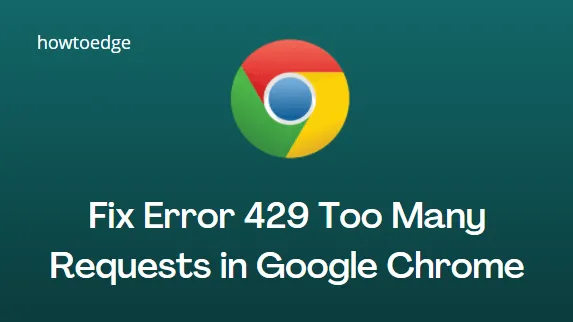
Google Chrome でエラー 429 リクエストが多すぎる場合の修正方法
まず、このエラーがブラウザの非互換性によって発生しているのか、またはアクセスしている Web ページ自体が破損しているのか確認する必要があります。Mozilla Firefox などの別のブラウザを起動し、エラー 429 が発生した同じ Web ページに再度アクセスします。
Firefox でエラーが発生しない場合は、以下の修正を順に実行してください。ただし、Mozilla でもエラー 429 が発生する場合は、Web 所有者側でエラーが発生しているため、解決することはできません。Google Chrome でエラー 429 を修正するには、次の簡単な回避策に従ってください。
1. Chromeを再起動してそのウェブページを再度開きます
多くの場合、これは軽微な問題であり、Chrome ブラウザまたは Windows 自体を再起動すると解決することがよくあります。これらの簡単な回避策の両方を実行して、エラーが自然に解決するかどうかを確認してください。
2. 保存されたキャッシュとブラウザの履歴を消去する
初めてサイトにアクセスすると、キャッシュ データがデバイスに保存されるため、再度サイトにアクセスしたときに読み込み時間が短縮されます。ただし、キャッシュ データを大量に蓄積することは有益ではありません。キャッシュ データはジャンク ファイルであり、コンピューターの速度を低下させ、エラー 429 を引き起こすだけです。ストレージ スペースを解放してデバイスをスムーズに実行するには、キャッシュと閲覧履歴を定期的にクリアする必要があります。その方法は次のとおりです。
- まず、Chrome ブラウザを開く必要があります。
- 画面の右上隅に移動し、「Google Chrome のカスタマイズと制御」(3 つのドット)オプションをクリックします。
- メニューリストから「設定」を開きます。
- スクロールして、[詳細設定] ドロップダウン ボタンを選択します。
- 「プライバシーとセキュリティ」セクションで、「閲覧履歴データを消去」をクリックします。
- 基本領域で、「Cookie と他のサイトデータ」と「キャッシュされた画像とファイル」のボックスをオンにします。

- 「データを消去」ボタンをクリックして、Cookie とキャッシュ ファイルを削除します。
- 保存されたキャッシュが正常にクリアされたら、Chrome を再起動します。
3. ネットワークを確認する
このエラーは、インターネット速度が遅い場合にも発生する可能性があります。この場合も、別のネットワークに接続することで確認できます。簡単にするために、ISP を変更し、モバイル ホットスポットを使用してデバイスを接続することをお勧めします。次に、エラー コード 429 が表示されずにページが正常に読み込まれるかどうかを確認します。
4. プロキシまたはその他のVPNサービスを構成する
インターネットにアクセスするためにプロキシ設定または VPN サービスを使用している場合は、Google Chrome でブラウジングしているときにエラー 429 が発生することもあります。プロキシまたは VPN サービスがアクティブで実行されているかどうかを確認してください。実行されている場合は、一時的に無効にして再度ブラウジングしてください。
Settings (Win + I) > Network & internet > VPN
Settings (Win + I) > Network & internet > Proxy
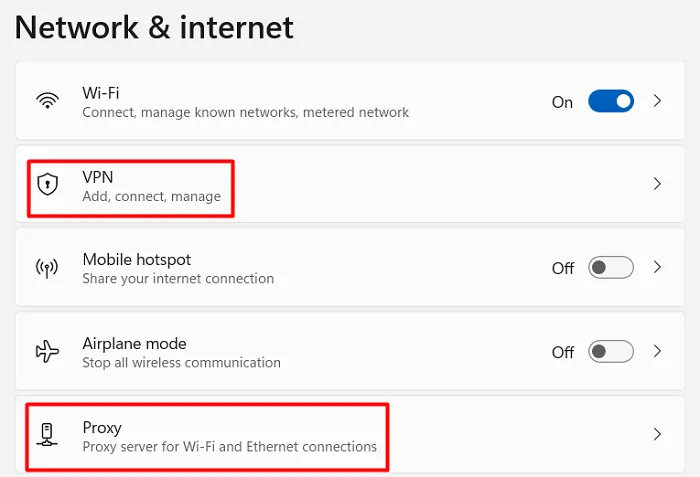
- VPN、プロキシ、またはその両方を無効にして、PC を再起動します。
- 次回のログインからエラー 429 が解決されるかどうかを確認します。
Chrome に保存されているキャッシュをクリアし、 VPNとプロキシを無効にしてもエラーが続く場合は、サーバーが動作を停止している可能性があります。しばらく待つと、エラーは自動的に解決されます。


コメントを残す